|
|
Önizleme modlarında (ileri) dolaş |
||
|
|
Önizleme modlarında (geri) dolaş |
||
|
|
Orijinal görüntü ve seçili önizleme arasında geçiş |
||
|
|
Orijinal seçim ve inceltilmiş versiyon arasında geçiş |
||
|
|
Yarıçap önizlemeyi aç ve kapat |
||
|
|
Yarıçapı İncelt ve İnceltmeleri Sil araçları arasında geçiş |
Reklam
|
|
(Bir filtreye tıklayın) Seçilenin üstüne yeni filtre uygula |
||
|
|
Son kullanılan filtreyi yeniden uygula |
||
|
|
(Açma üçgenine tıklayın) Tüm açma üçgenlerini aç/kapa |
||
|
|
İptal düğmesini Varsayılan olarak değiştir |
||
|
|
İptal düğmesini Sıfırla olarak değiştir |
||
|
|
Geri Al/Yinele |
||
|
|
İleri adım |
||
|
|
Geri adım |
|
|
İleri Çarpıtma aracı |
||
|
|
Yeniden Yapılandırma aracı |
||
|
|
Saat Yönünde Burgu aracı |
||
|
|
Büzme aracı |
||
|
|
Şişirme aracı |
||
|
|
Sola İt aracı |
||
|
|
Ayna aracı |
||
|
|
Türbülans aracı |
||
|
|
Dondurma Maskesi aracı |
||
|
|
Çözme Maskesi aracı |
||
|
|
(Basılı tutarken araca tıklayın) Şişirme, Büzme, Sola İtme ve Ayna araçlarının yönünü tersine çevir |
||
|
|
(Yeniden Yapılandırma aracıyla, Meyyal, Büyüterek Bükme veya Ötele modu seçili şekilde önizlemede Alt tuşunu basılı tutarak sürükleyin) Deformasyonu sürekli örnekle |
||
|
|
(Fırça Boyutu, Yoğunluk, Basınç, Hız veya Türbülans Değişimi metin kutusunda) Fırça boyutunu ikişer ikişer, yoğunluk, basınç, oran veya türbülans değişimini de birer birer azaltma/artırma |
||
|
|
(Fırça Boyutu, Yoğunluk, Basınç, Hız veya Türbülans Değişimi kaydırıcısı görüntülenerek) Fırça boyutunu ikişer ikişer, yoğunluk, basınç, oran veya türbülans değişimini de birer birer azalt/artır |
||
|
|
Üstte sağdaki kontrollerde dolaş |
||
|
|
Alt sağdaki kontrollerde dolaş |
||
|
|
İptal'i Sıfırla olarak değiştir |
|
|
2 Kat Yakınlaştır (geçici) |
||
|
|
Yakınlaştır |
||
|
|
Uzaklaştır |
||
|
|
Görünüme sığdır |
||
|
(El aracına) Görünüme sığdır |
|||
|
(Yakınlaştırma aracına) Merkeze %100 yakınlaştır |
|||
|
|
Fırça boyutunu büyüt (Fırça, Damga araçları) |
||
|
|
Fırça boyutunu küçült (Fırça, Damga araçları) |
||
|
|
Fırça sertliğini artır (Fırça, Damga araçları) |
||
|
|
Fırça sertliğini azalt (Fırça, Damga araçları) |
||
|
|
Son eylemi geri al |
||
|
|
Son eylemi yinele |
||
|
|
Tümünün seçimini kaldır |
||
|
|
Seçimi ve düzlemleri gizle |
||
|
|
Seçimi 1 piksel taşı |
||
|
|
Seçimi 10 piksel taşı |
||
|
|
Kopyala |
||
|
|
Yapıştır |
||
|
|
Son çoğaltılan ve hareketi yinele |
||
|
|
İşaretçinin altında seçimi görüntüyle doldur |
||
|
|
Seçimin kayar seçim olarak çoğaltılmış kopyasını oluştur |
||
|
|
Seçimi 15° döndürmeyle sınırla |
||
|
|
Seçili başka bir düzlem altında düzlem seç |
||
|
|
Ana düzlem dışında 90 derecelik düzlem oluştur |
||
|
|
Düzlem oluşturulurken son düğümü sil |
||
Reklam |
|||
|
(Düzlem aracına) Kamera için tam kare tuval düzlem oluştur |
|||
|
Not: Bir tuşun basılı tutulması bir aracı geçici olarak etkinleştirir. Tuşun bırakılması önceki araca geri dönülmesini sağlar.
|
|||
|
|
Yakınlaştırma aracı |
||
|
|
El aracı |
||
|
|
Beyaz Dengesi aracı |
||
|
|
Renk Örneği aracı |
||
|
|
Kırpma aracı |
||
|
|
Düzleştirme aracı |
||
|
|
Nokta Kaldırma aracı |
||
|
|
Kırmızı Göz Kaldırma aracı |
||
|
|
Temel panel |
||
|
|
Ton Eğrisi paneli |
||
|
|
Ayrıntı paneli |
||
|
|
HSL//Gri Tonlama paneli |
||
|
|
Tonlamayı Böl paneli |
||
|
|
Mercek Düzeltme paneli |
||
|
|
Kamera Kalibrasyonu paneli |
||
|
|
Hazır Ayarlar Paneli (macOS Universal Access yakınlaştırma kısayolu, Sistem Tercihlerinden devre dışı bırakılmış olmalıdır) |
||
|
|
Anlık Görüntü panelini açma |
||
|
|
Parametrik Eğri Hedeflenmiş Ayarlama aracı |
||
|
|
Ton Hedeflenmiş Ayarlama aracı |
||
|
|
Doygunluk Hedeflenmiş Ayarlama aracı |
||
|
|
Işıklılık Hedeflenmiş Ayarlama aracı |
||
|
|
Gri Tonlama Karışımı Hedeflenmiş Ayarlama aracı |
||
|
|
En Son Kullanılan Hedeflenmiş Ayarlama Aracı |
||
|
|
Ayarlama Fırçası aracı |
||
|
|
Derecelendirilmiş Filtre aracı |
||
|
|
Fırça boyunu büyüt/küçült |
||
|
veya
|
|||
|
|
Fırça geçiş yumuşatma arttır/azalt |
||
|
veya
|
|||
|
|
Ayarlama Fırçası aracı akışını 10'luk artışlarla arttır/azalt |
||
|
veya
|
|||
|
|
Ayarlama Fırçası aracı için Ekle modundan Sil moduna veya Sil modundan Ekle moduna geçici olarak geç |
||
|
|
Ayarlama Fırçası aracı boyutunu geçici olarak arttırma/azaltma |
||
|
|
Ayarlama Fırçası aracı boyutunu geçici olarak arttır/azalt |
||
|
|
Ayarlama Fırçası aracının geçiş yumuşatmasını geçici olarak arttır/azalt |
||
|
veya
|
|||
|
|
Ayarlama Fırçası aracının akışını geçici olarak 10'luk artışlarla artır/azalt |
||
|
veya
|
|||
|
|
Ayarlama Fırçası aracının veya Derecelendirilmiş Filtre'nin Ekle veya Sil modundan Yeni moduna geç |
||
|
|
Ayarlama Fırçası aracı için Otomatik Maskele'yi aç/kapat |
||
|
|
Ayarlama Fırçası aracı için Maskeyi Göster'i aç/kapat |
||
|
|
Ayarlama Fırçası aracı için pimleri aç/kapat |
||
|
|
Derecelendirilmiş Filtre, Nokta Kaldırma aracı veya Kırmızı Göz Kaldırma aracı için kaplamayı aç/kapat. |
||
|
|
Görüntüyü sola döndür |
||
|
veya
|
|||
|
|
Görüntüyü sağa döndür |
||
|
veya
|
|||
|
|
Yakınlaştır |
||
|
|
Uzaklaştır |
||
|
|
Geçici olarak Yakınlaştır aracına geç (Düzleştirme aracı seçiliyken çalışmaz. Kırpma aracı etkinken geçici olarak Düzleştirme aracına geçer) |
||
|
|
Geçici olarak Uzaklaştırma aracına geç ve Görüntü Aç düğmesini Kopya Aç düğmesine ve İptal düğmesini Sıfırla düğmesine dönüştür |
||
|
|
Önizlemeyi aç/kapat |
||
|
|
Tam ekran modu |
||
|
|
Beyaz Dengesi aracını geçici olarak etkinleştirme ve Görüntü Aç düğmesini Nesne Aç düğmesine dönüştürme (Kırpma aracı etkinse çalışmaz) |
||
|
İlk noktaya tıklayın; ek noktalara Shift'te tutarak tıklayın: Eğriler panelinde birden çok nokta seç
|
|||
|
|
(Ön izlemede) Eğriler panelinde eğriye nokta ekleme |
||
|
|
Eğri panelinde seçili noktayı taşı (1 birim) |
||
|
|
Eğri panelinde seçili noktayı taşı (10 birim) |
||
|
|
Bridge'den Camera Raw iletişim kutusunda seçili görüntüleri aç |
||
|
|
(resme çift tıklayın) Bridge'den Camera Raw iletişim kutusunu atlayarak seçili görüntüleri aç |
||
|
|
(Pozlama, Kurtarma veya Siyah kaydırıcılarını Alt tuşunu basılı tutarak sürükleyin) Önizlemede kırpılacak vurguları görüntüle |
||
|
|
Kırpma uyarısını vurgula |
||
|
|
Kırpma uyarısını gölgele |
||
|
|
… |
||
|
|
(Film Şeridi Modu) Dereceyi arttır/azalt |
||
|
|
(Film Şeridi Modu) Kırmızı etiket ekle |
||
|
|
(Film Şeridi Modu) Sarı etiket ekle |
||
|
|
(Film Şeridi Modu) Yeşil etiket ekle |
||
|
|
(Film Şeridi Modu) Mavi etiket ekle |
||
|
|
(Film Şeridi Modu) Mor etiket ekle |
||
|
|
Camera Raw tercihleri |
||
|
|
(Açılışta) Adobe Camera Raw tercihlerini sil |
||
|
Not: Bir tuşun basılı tutulması bir aracı geçici olarak etkinleştirir. Tuşun bırakılması önceki araca geri dönülmesini sağlar.
|
|||
|
|
Yakınlaştırma aracı |
||
|
|
El aracı |
||
|
|
Beyaz Dengesi aracı |
||
|
|
Renk Örneği aracı |
||
|
|
Kırpma aracı |
||
|
|
Düzleştirme aracı |
||
|
|
Nokta Kaldırma aracı |
||
|
|
Kırmızı Göz Kaldırma aracı |
||
|
|
Temel panel |
||
|
|
Ton Eğrisi paneli |
||
|
|
Ayrıntı paneli |
||
|
|
HSL//Gri Tonlama paneli |
||
|
|
Tonlamayı Böl paneli |
||
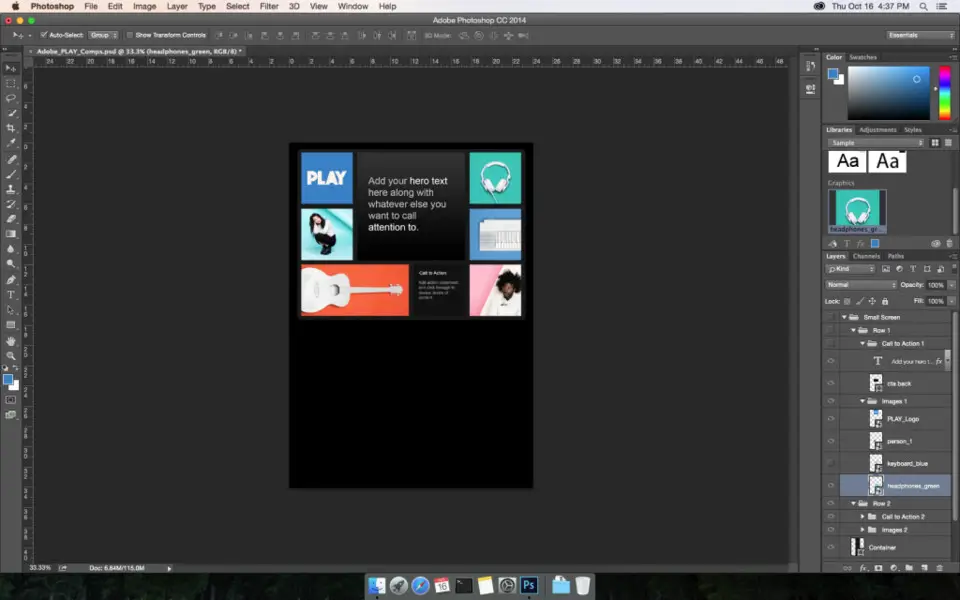



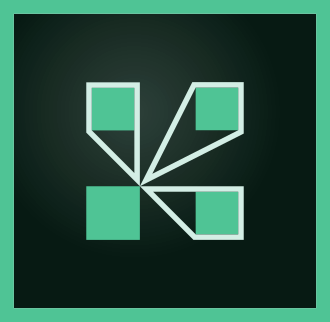
En sevdiğiniz Adobe Photoshop (macOS) kısayol tuşları hangisi? Bu program hakkında bildiğiniz faydalı bir ipucu var mı? Aşağıda diğer ziyaretçilerle paylaşabilirsiniz.
1105696 2
497894 62
411070 1
365288 57
306464 6
276920
Dün
Dün Güncellendi!
Dün Güncellendi!
Dün Güncellendi!
2 gün önce Güncellendi!
2 gün önce Güncellendi!
En son yazılar
Chrome’da Gizli mod ve misafir modunun farkı nedir?
Windows Uygulamalarının internete bağlanmamasını düzeltin